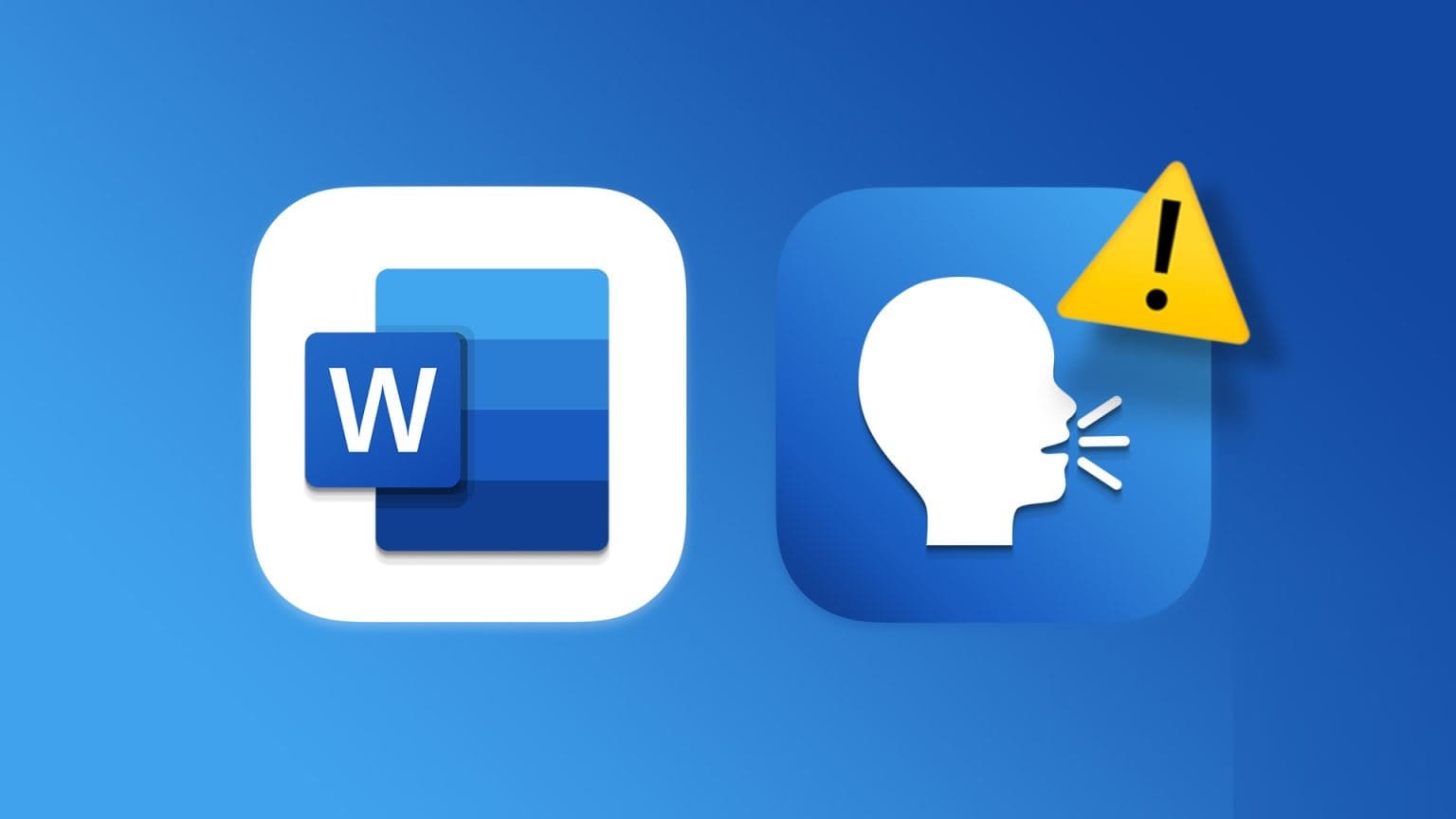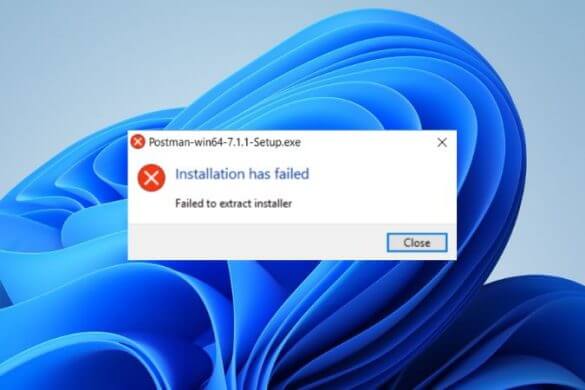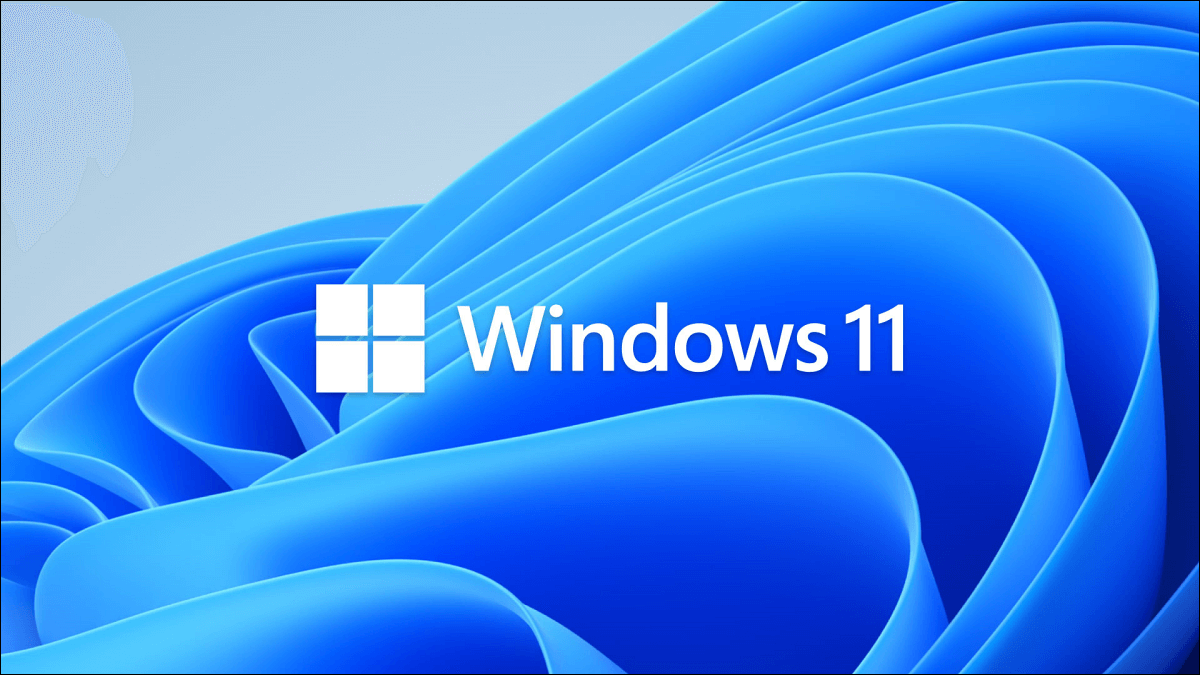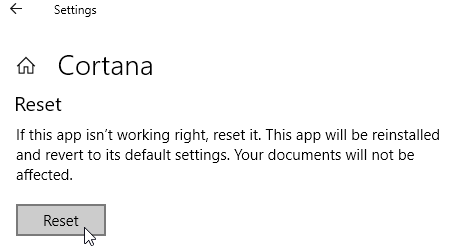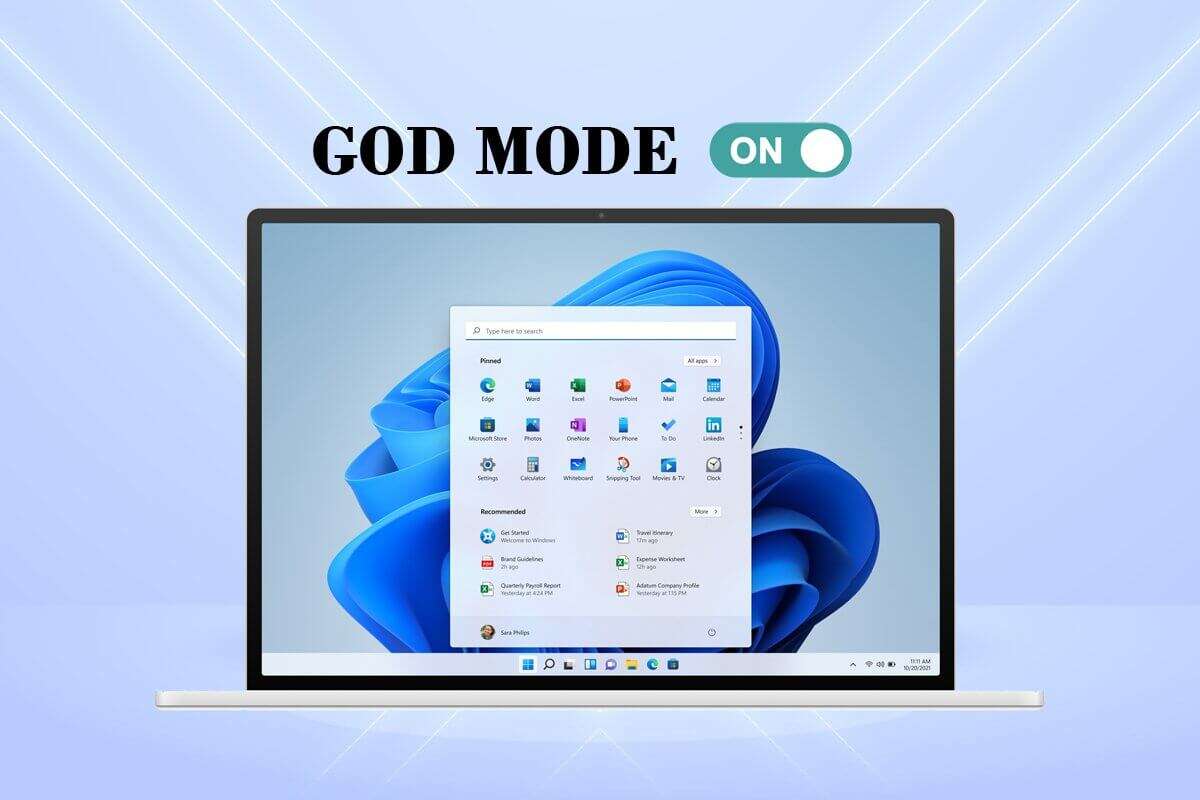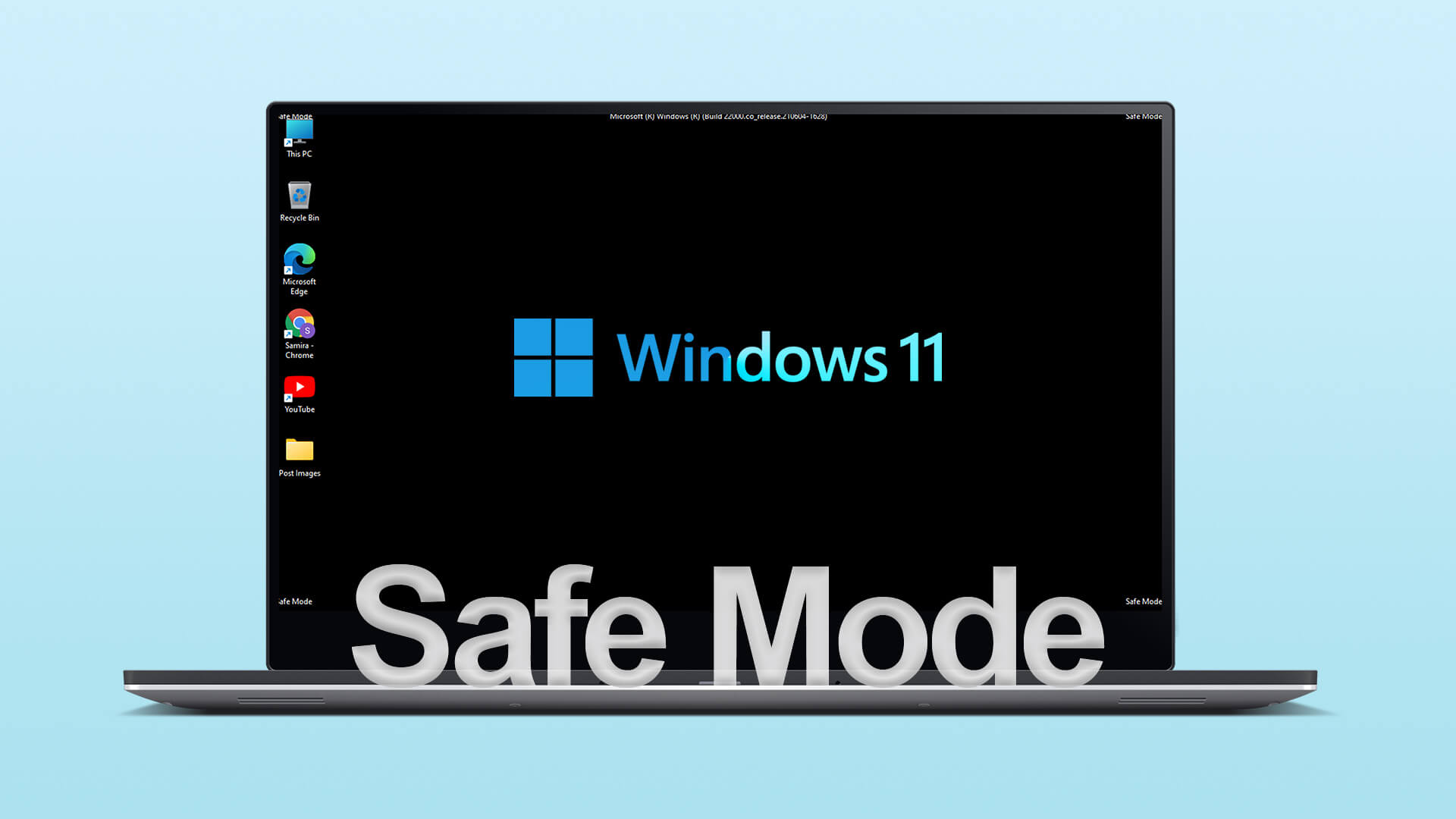Batteriförbrukning är ett problem som har varit konstant genom alla Windows-iterationer. Tyvärr är Windows 11 inget undantag. I all sin prakt gör Windows 11 det nästan omöjligt för din bärbara dator att köras hela dagen. Lyckligtvis finns det några saker du kan göra för att... Modifieringar för att öka batteritiden På din bärbara dator med Windows 11. Om du upplever Liknande batteriförbrukning på datorn Om du använder Windows 11 Mobile är den här guiden för dig. Vi har sammanställt en lista med felsökningstips som hjälper dig att åtgärda problem med batteriladdning i Windows 11. Så, låt oss komma igång. 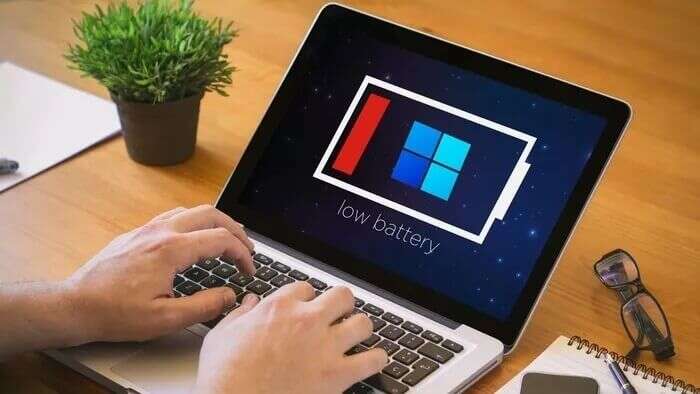
1. Kör felsökaren för strömförsörjning
Windows 11 innehåller en felsökare för nästan alla verktyg. Så om du upplever ovanlig batteriförbrukning på din Windows-dator kan du börja med att köra felsökaren för strömförsörjning. Så här gör du.
Steg 1: Klick Sökkod I Aktivitetsfält , Och skriv Felsökningsinställningar och tryck sedan på Enter.
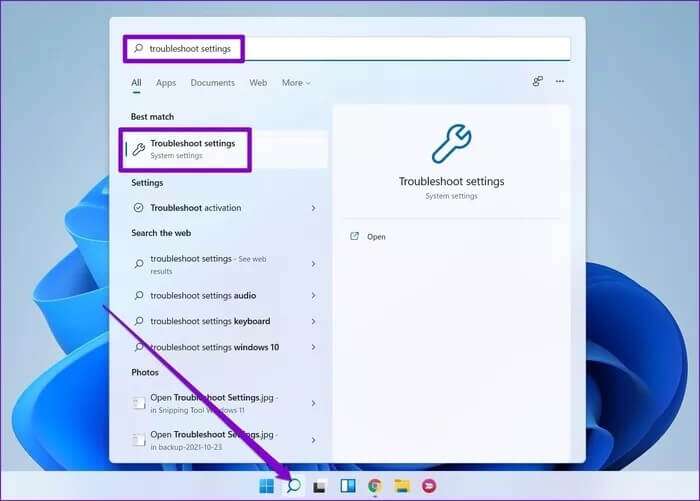
Steg 2: Gå till Andra felsökare.
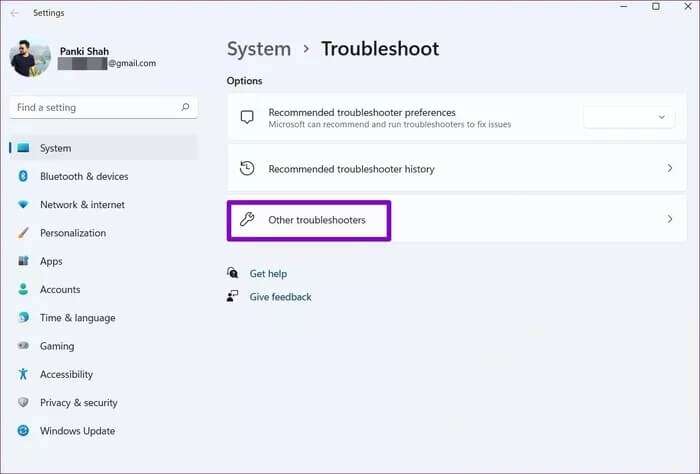
Steg 3: Klicka slutligen på knappen "sysselsättning" bredvid Power.
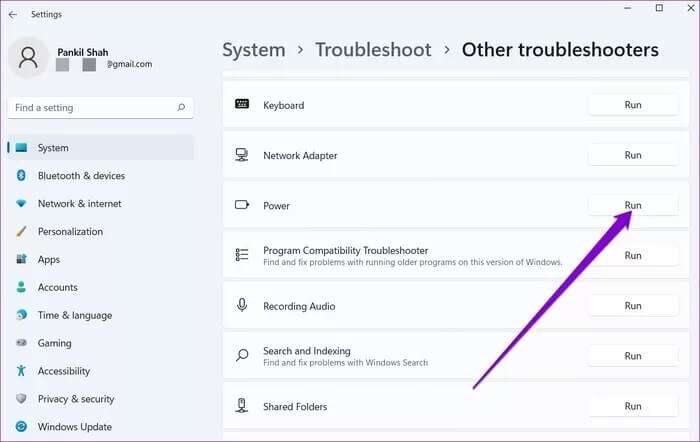
2. Ändra energischemat
Sedan kan du prova att justera standardenergischemat på din bärbara dator för att prioritera längre batteritid framför prestanda för att se om det hjälper.
Steg 1: tryck på knappen Windows + I Att öppna Inställningar. Gå sedan till "Ström och batteri".
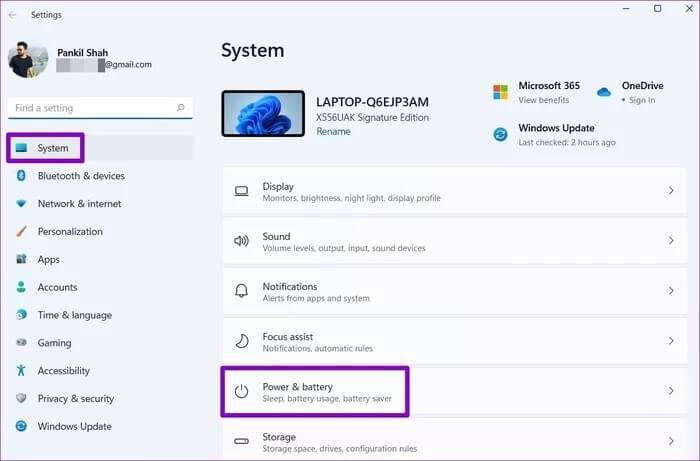
Steg 2: Rulla ner till Strömläge Använd rullgardinsmenyn för att välja bästa energieffektivitet.
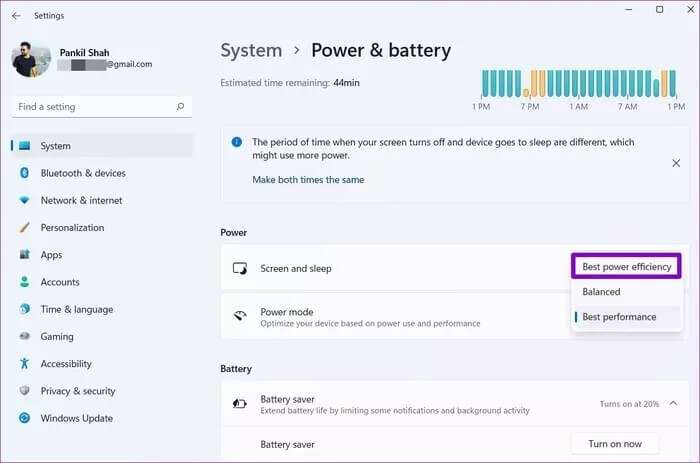
3. Aktivera batterisparläge
Om batteriet fortfarande laddas ur snabbare än vanligt kan du använda Batterisparfunktionen i Windows 11. Du kan konfigurera den så att den slås på automatiskt när batterinivån sjunker under en viss nivå eller låta den vara påslagen hela tiden för att förlänga batteritiden.
Steg 1: tryck på knappen Windows + I Att öppna Inställningar. Gå sedan till "Ström och batteri".
Steg 2: Bygga ut Battery Saver och klicka Spela nu.
Du kan använda rullgardinsmenyn bredvid "Slå på batterisparläge automatiskt när" För att ange procentnivån under vilken Batterisparläget ska aktiveras automatiskt.
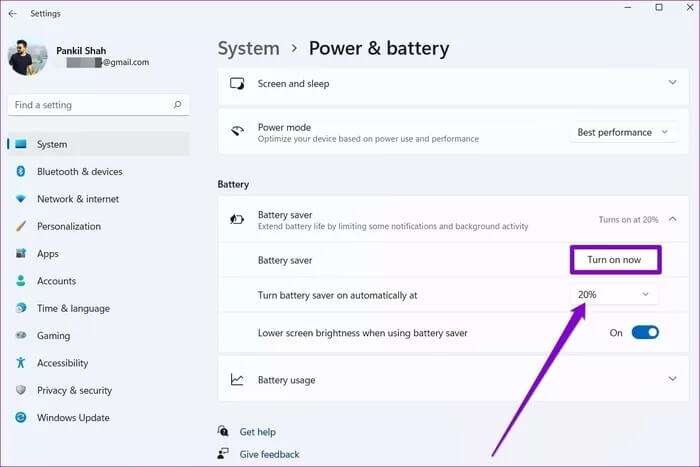
4. JUSTERA skärminställningar
Skärmen är en av de mest strömkrävande komponenterna i en bärbar dator. Därför kan du göra några justeringar av dina nuvarande skärminställningar för att avsevärt minska batteriförbrukningen.
Du kan börja med att dämpa skärmen lite. För att göra detta, tryck på knappen Windows + A. Att öppna Snabbinställningar. Använd sedan reglaget bredvid Ljusstyrka för attskärmnedbländning.
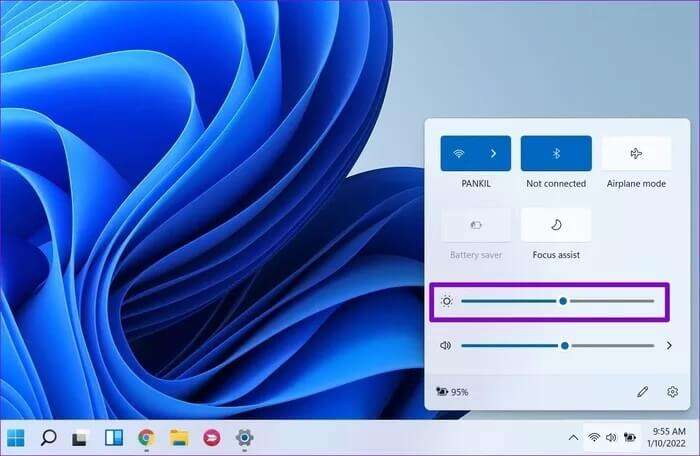
Sedan kan du även ställa in anpassade grafikinställningar för appar på din dator för att maximera batteritiden. Så här gör du.
Steg 1: öppna menyn Start , Och skriv Grafikinställningar och tryck på Enter.
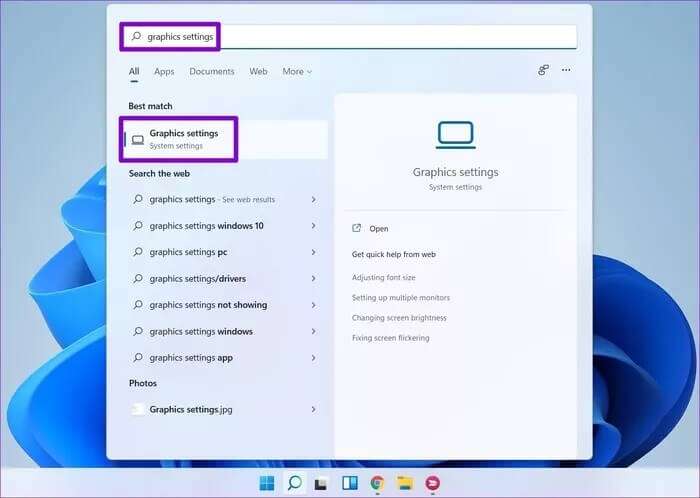
Steg 2: Klick Ansökan att justera Grafikinställningar Hans egna och fastställda alternativ.
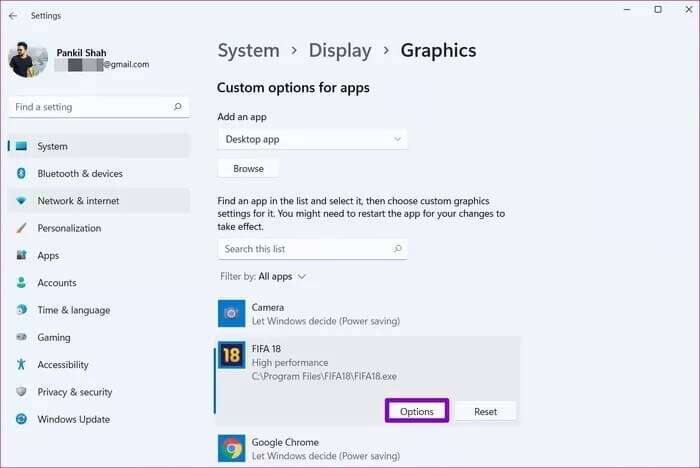
Steg 3: Slutligen, välj Energi sparande och tryck på spara.
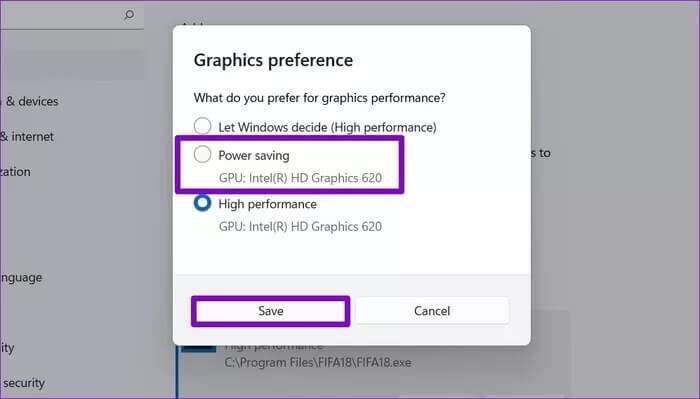
Förutom ovanstående kan du Ställ in mörkare tema På din bärbara dator med Windows 11 för att minska mängden ström som skärmen förbrukar.
5. Justera videouppspelningen
Om du regelbundet streamar YouTube-videor eller tittar på film kan du justera dina videouppspelningsinställningar i Windows för att förbättra batteritiden. Så här gör du.
Steg 1: öppna menyn Start Klicka på ikonen redskap Att öppna Inställningar.
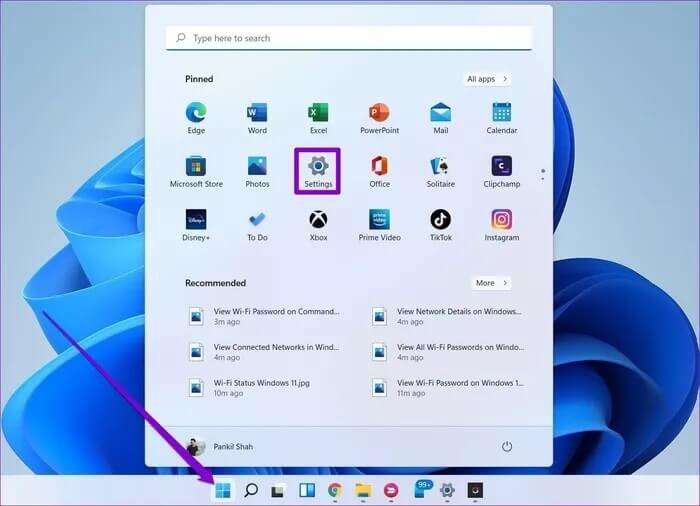
Steg 2: Byt till flik Applikationer och välj spela filmen.
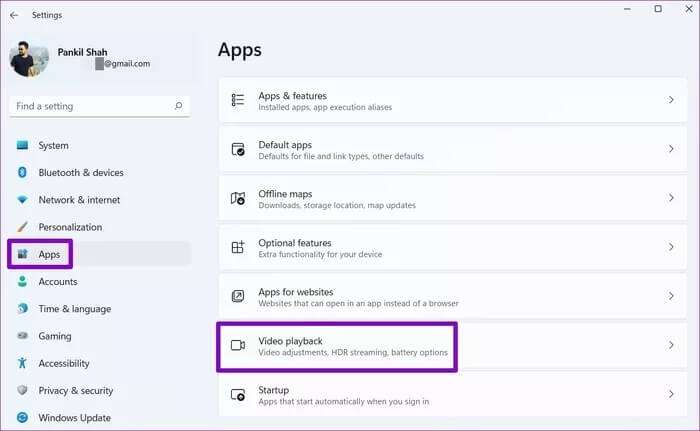
Steg 3: Använd rullgardinsmenyn bredvid Batterialternativ Att bestämma Förbättra batteritiden.
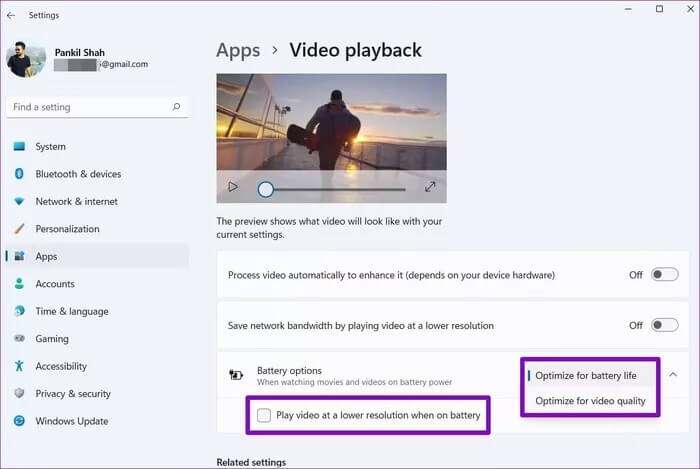
På samma sätt kan du markera kryssrutan som lyder: "Video spelas upp med lägre upplösning när batteriet används" För att spara ström vid streaming av video.
6. Inaktivera bakgrundsappar
Förbereda Multitasking är en viktig aspekt av Windows operativsystem.Men det kommer också till en dold kostnad: batteritiden är inte så bra. Du kan överväga att förhindra att oviktiga appar körs i bakgrunden för att minska batteriförbrukningen i Windows 11. Så här gör du.
Steg 1: tryck på knappen Windows + I För att köra applikationen Inställningar. På fliken System går du till Ström och batteri.
Steg 2: inom batteriet , Hitta Batterianvändning.
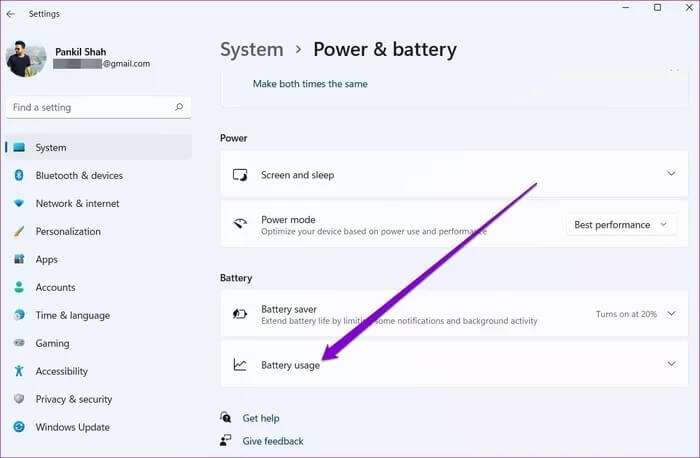
Steg 3: Du hittar alla appar tillsammans med deras batteriförbrukning. Leta reda på de oviktiga appar som använder en stor del av batteriet och tryck på Ikon med tre punkter Intill den, och identifierad Hantering av bakgrundsaktiviteter.
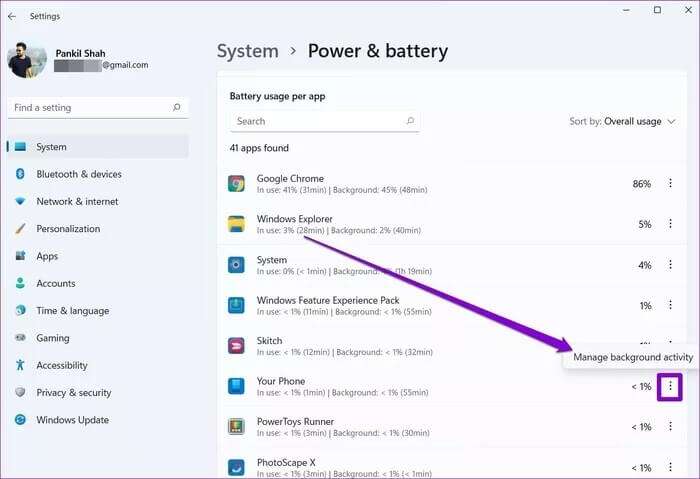
Steg 4: inom Bakgrundsappbehörigheter , Hitta Start.
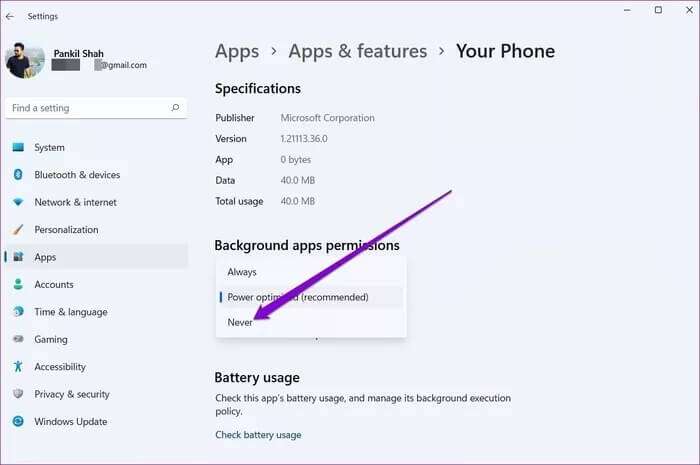
7. Inaktivera snabbstart
Om du aktiverar snabbstart i WindowsMinska långsamma starttider Problem med batteriurladdning kan också uppstå. Eftersom snabbstart inte tillåter att systemet stängs av helt kan batteriet förbrukas även när datorn är avstängd.
Steg 1: tryck på knappen Windows + R För att öppna dialogrutan Körning , Och skriv kontroll och tryck sedan på Enter.
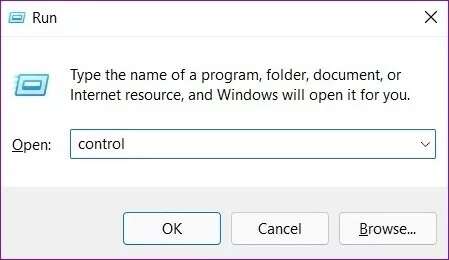
Steg 2: Brytaretyp Visa till symboler och välj Strömalternativ.

Steg 3: Klicka på "Välj vad strömknapparna gör" i den vänstra sidofältet.
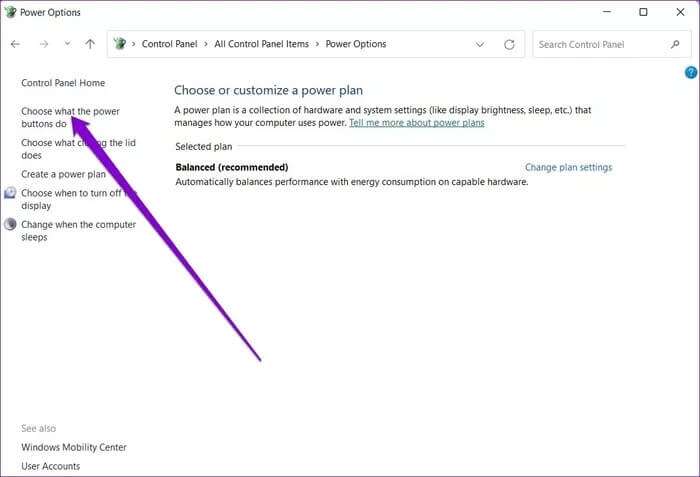
Steg 4: Eftersom du kommer att behöva Administratörsbehörigheter För att inaktivera snabbstart, klicka på texten högst upp. "Ändra inställningar som för närvarande inte är tillgängliga".
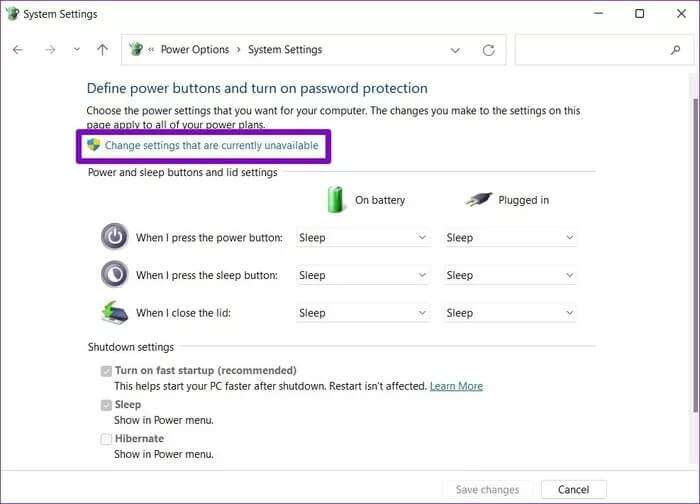
Steg 5: Avmarkera rutan som läser "Kör snabb start (rekommenderas)" och tryck på Sparar ändringar.
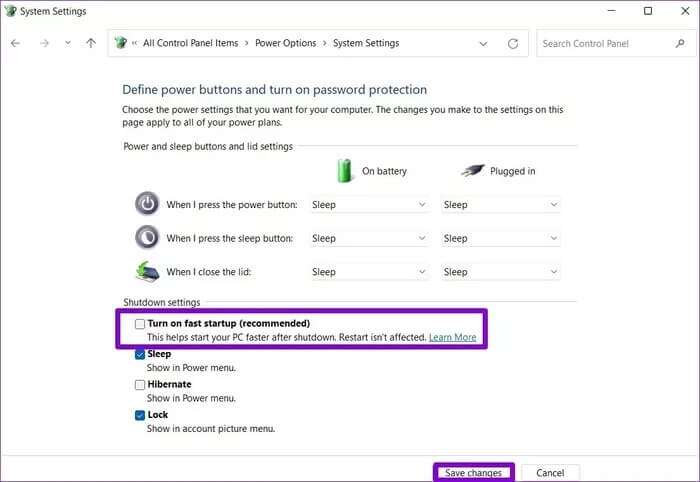
8. Kontrollera batterirapporten.
Slutligen kan du titta på batterirapporten, särskilt om du använder en äldre bärbar dator. Detta hjälper dig att kontrollera batteriets hälsa.
Steg 1: tryck på knappen Windows + X och välj Windows Terminal (admin) från resultatlistan.
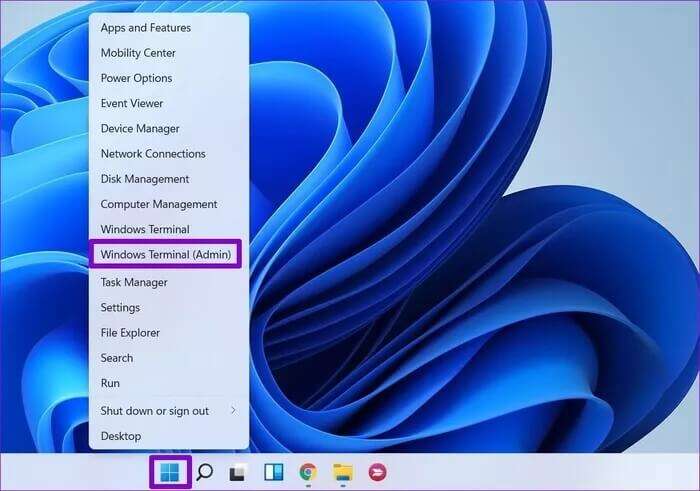
Steg 2: Skriv kommandot nedan och tryck på Enter.
powercfg / energi
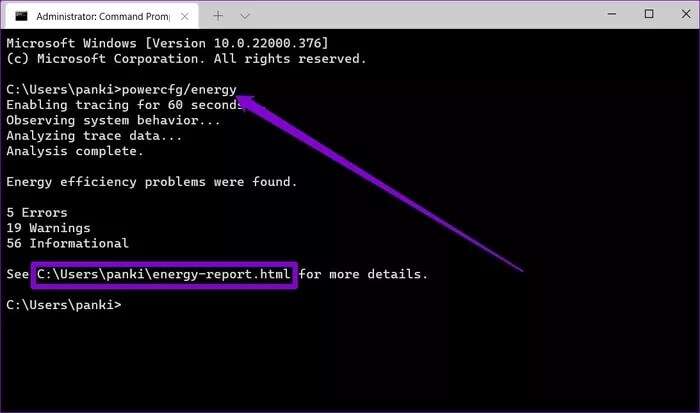
Den kommer att skanna ditt bärbara batteri i cirka 60 sekunder och generera en batterirapport. Du kan öppna energy-report.html-filen Från den angivna adressen för mer information.
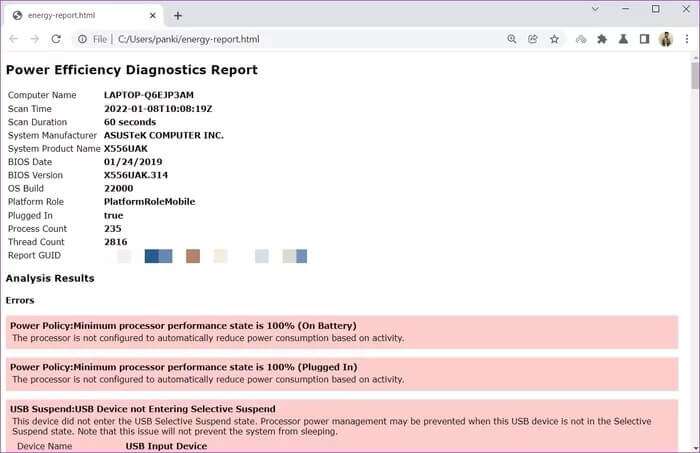
Rapporten hjälper dig att analysera batteriets skick och avgöra om det behöver bytas ut eller inte.
Batteriförbrukningsgränser i Windows
Även om bärbara datorer erbjuder portabilitet, har det inbyggda batteriet också vissa begränsningar. Det är därför batteriladdning kan vara ett problem om du inte är nära ett eluttag just då. Därför kan du följa metoderna ovan för att åtgärda problem med batteriladdning i Windows 11.